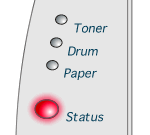HL-5140
FAQ & Fehlerbehebung |
Was sagen die Status LEDs des Drucker aus?
Wenn alle LEDs aus sind bedeutet dies, dass der Drucker ausgeschaltet ist oder sich im Sleep-Mode befindet. Wenn die GO-Taste gedrückt wird geht der Drucker vom Sleep-Mode in den Bereit-Mode über und die entsprechende LED leuchtet.
Aufwärmen:
Der Drucker heizt auf.
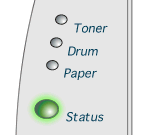
Bereit:
Der Drucker ist betriebsbereit.
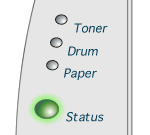
Daten LED blinkt:
Der Drucker empfängt gerade Daten, verarbeitet Daten im Speicher oder druckt Daten aus.
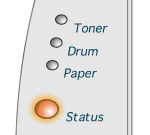
Daten LED leuchtet:
Es sind noch Daten im Drucker. Da die Seite jedoch noch nicht vollständig ist, verbleiben diese im Speicher. Um die restlichen Daten auszudrucken, betätigen Sie bitte die GO-Taste.
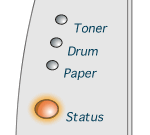
Toner blinkt:
Die Tonerkartusche ist fast leer. Sie sollten Ersatz vorhalten, um für den Fall gerüstet zu sein, dass der Toner demnächst leer sein wird.
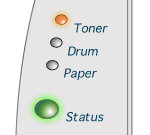
Toner leuchtet:
Der Toner ist leer. Um weiter drucken zu können, muss dieser durch einen neuen ersetzt werden. Wie die Tonerkartusche ausgetaucht wird erfahren Sie hier.
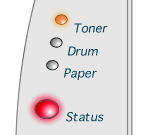
Die Trommel hat die max. Lebensdauer bald erreicht:
Die Trommeleinheit hat die max. Lebensdauer fast erreicht. Sie sollten Ersatz vorhalten, um für den Fall gerüstet zu sein, dass die Druckqualität stark nachläßt oder der Drucker nicht mehr druckt. Wie Sie die Trommeleinheit ersetzen erfahren Sie hier.
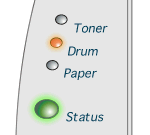
Papierstau:
Durch fehlerhaft eingelegtes oder verknicktes Papier, kann es vorkommen, dass ein Papierstau auftritt. Hier erhalten Sie weitere Informationen wo diese Papierstaus auftreten können und erhalten Anleitung wie diese beseitigt werden. Nach Beseitigung betätigen Sie bitte die GO-Taste.
Kein Papier:
Legen Sie Papier in die Papierzuführung des Druckers und betätigen die GO-Taste.
Fehlerhafter Papiereinzug:
Überprüfen Sie, ob das Papier korrekt eingelegt ist und drücken anschließend die GO-Taste. Jetzt sollte das Gerät erneut drucken.
Fehlerhafte Papiergröße beim Duplexdruck (HL-5150D und HL-5170DN):
Drücken Sie die GO-Taste. Definieren Sie den druckbaren Bereich. Die beidseitig zu bedruckenden Formate sind A4, Letter oder Legal.
Keine Duplexkassette (HL-5150D und HL-5170DN):
Installieren Sie eine Duplexkassette in dem Gerätt
(HL-5150D und HL-5170DN):
Stellen Sie die richtige Papiergröße an der Duplexeinheit ein. Hierfür verwenden Sie bitte den Hebel an der Rückseite des Gerätes.
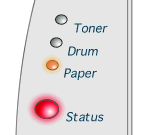
Vordere Abdeckung offen:
Schließen Sie die Frontklappe des Druckers.
Klappe zur Papierstaubeseitigung offen:
Schließen Sie die Klappe zur Papierstaubeseitigung
Papierablage hinten ist offen (Beim HL-5150D und HL-5170DN unter Verwendung der Duplexeinheit):
Um Duplex zu drucken muss die hintere Papierablage geschlossen sein.